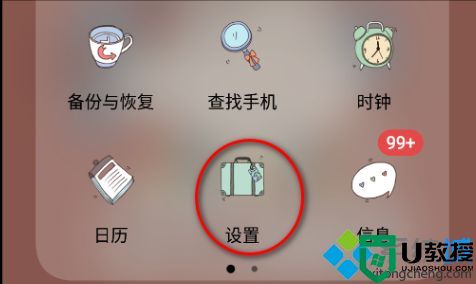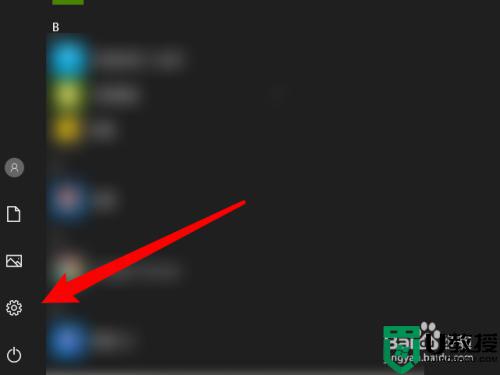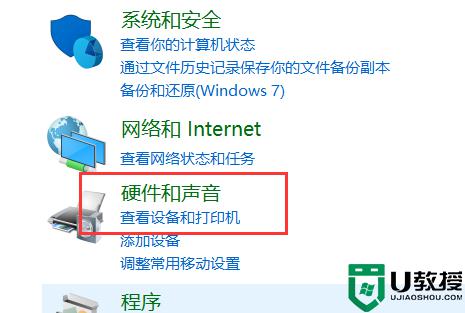6s没声音显示耳机模式如何解决 6s没声音显示耳机模式怎么办
时间:2022-03-28作者:yun
近日有使用苹果6s手机的用户到本站反映说遇到这样一个情况,就是手机没声音,然后一直显示耳机模式,不知道是怎么回事,一般出现这样的问题可能是设置出现问题,本文这就给大家带来6s没声音显示耳机模式的详细解决方法吧。
解决方法:
1.1、解锁手机,点击设置。
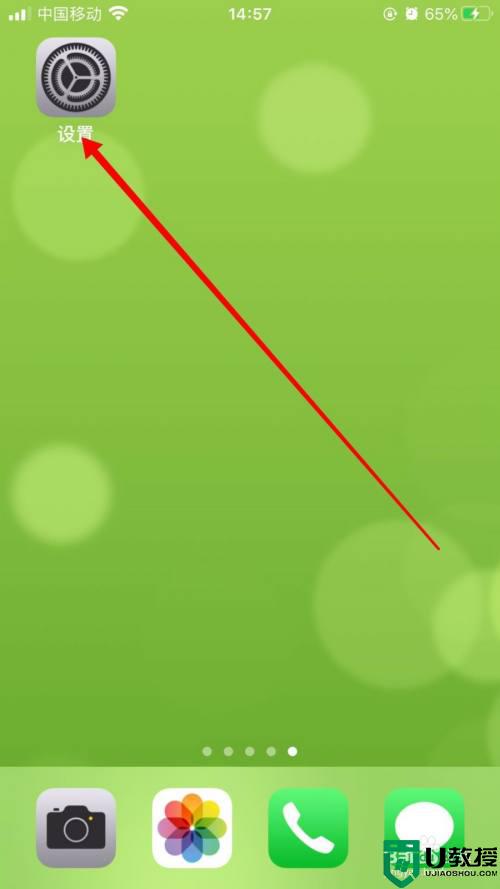 2.2、点击辅助功能。
2.2、点击辅助功能。
 3.3、点击触控。
3.3、点击触控。
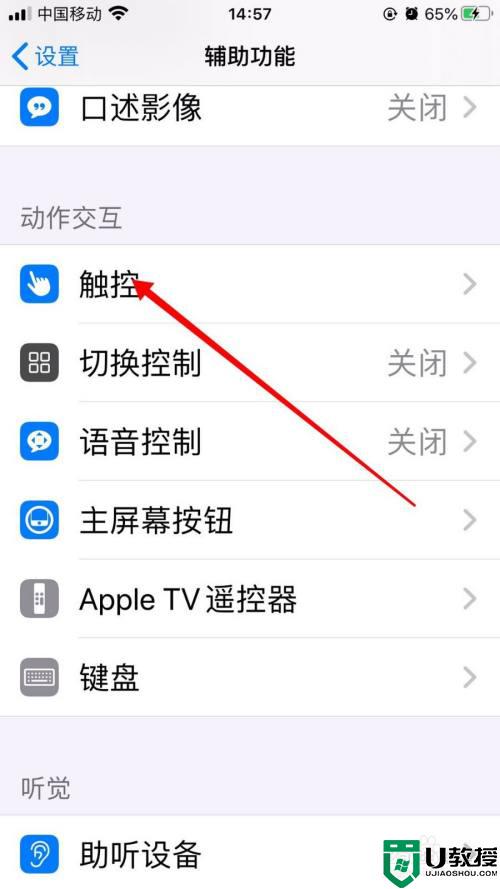 4.4、点击音频通话方式。
4.4、点击音频通话方式。
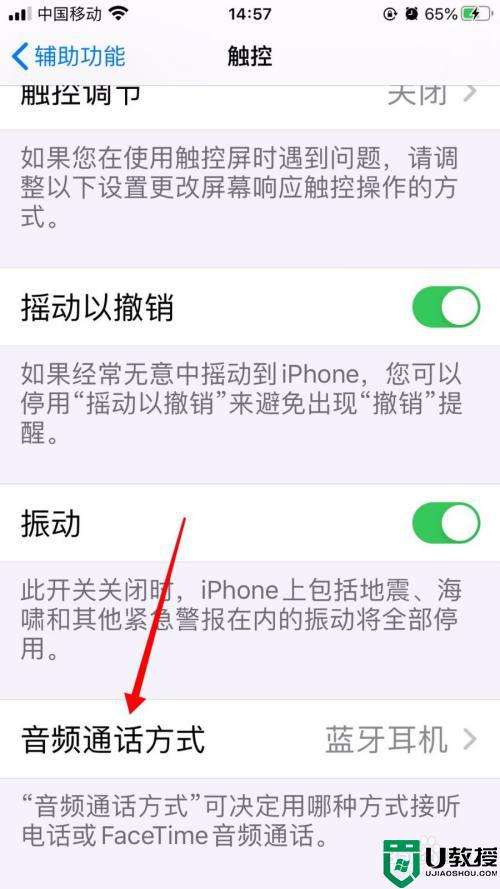 5.5、选择自动。
5.5、选择自动。
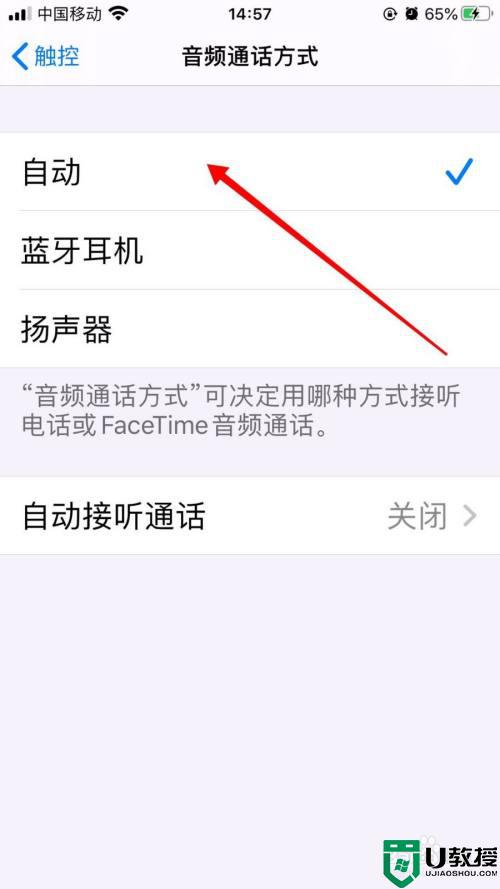 6.总结:
6.总结:
1、解锁手机,点击设置。
2、点击辅助功能。
3、点击触控。
4、点击音频通话方式。
5、选择自动。
 以上就是6s没声音显示耳机模式的全部内容,如果有遇到这种情况,那么你就可以根据小编的操作来进行解决,非常的简单快速,一步到位。
以上就是6s没声音显示耳机模式的全部内容,如果有遇到这种情况,那么你就可以根据小编的操作来进行解决,非常的简单快速,一步到位。